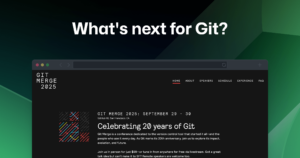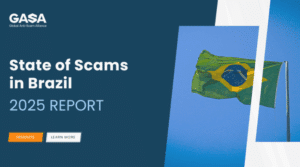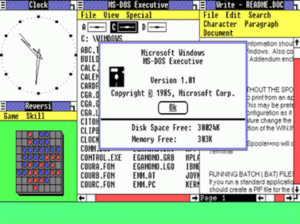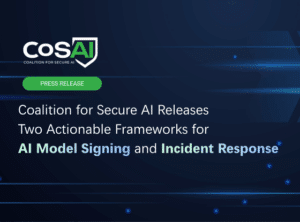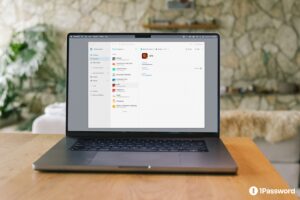Para esto sirve Gspace, una extensión que funciona bajo FireFox salida de la mano de FON y Martin Varsavsky, codeada por Rahul Jonna, la cual se nutre del espacio que proporciona Gmail para usarlo como un disco virtual en Internet donde podremos guardar documentos, música o fotos siendo accesibles desde cualquier ordenador que tenga instalado firefox+Gspace.
Instalando:
Muy simple, se hace como con todas las extensiones para FF. Entramos en la sección de descargas y pulsamos en la versión para nuestro sistema operativo (tenemos tres versiones, una para Linux, otra para Windows y finalmente para Mac). Cuando termine la descarga reiniciamos nuestro firefox.
Funcionando:
Una vez reiniciado FF picamos en la pestaña Herramientas del mismo, donde veremos a aparecido una nueva opción, Gspace, pulsamos sobre ella y se nos abrirá la aplicación en una nueva pestaña.
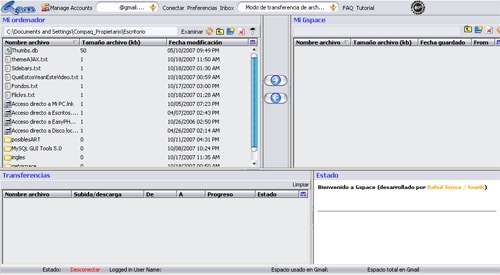
En la parte superior las opciones más destacables que vemos son el botón Manage Accounts que nos servirá para configurar las cuentas de gmail con las que trabajará la extensión, el cajón a su derecha para escoger la cuenta con la que queremos conectar, más a la derecha el botón para conectar/desconectar y finalmente en que modo conectaremos (Transferencia de archivos, Reproducción, FotografÃa y Gmail Dreive Mode).
![]()
Configurada una cuenta y conectándonos, el modo más importante es el de transferencia de archivos, luego entenderemos porque. En este modo, la parte central se nos divide en dos, el lado izquierdo es nuestro pc y el derecho la cuenta de gmail. Funciona igual que un gestor FTP, donde pasaremos lo que queramos de la parte izquierda a la derecha, contando con opciones clásicas como examinar, crear un directorio, eliminarlo etc. Debajo vemos otro cajón, transferencias, donde aparece el progreso de lo que estemos subiendo.
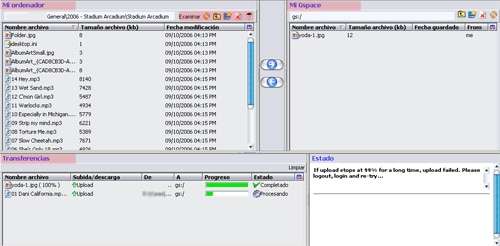
Los otros dos modos más interesantes son el de Modo Reproducción y Modo FotografÃa. Para usar ambos, en el modo de transferencia tendremos que a ver subido imágenes y fotos. En Reproducción nos divide la ventana en dos, en la derecha estarán las canciones que hemos subido anteriormente, pasamos las que queramos hacia la izquierda y a escuchar, contando con las opciones clásicas de siguiente, anterior, parar etc.
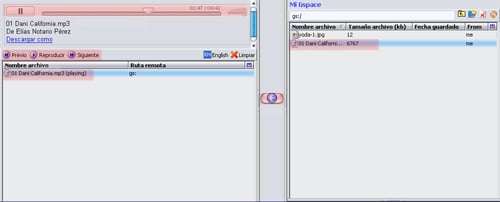
En FotografÃa el funcionamiento es similar a Reproducción, sin tener que pasar nada al lado de la izquierda, en esta ocasión en ese lado veremos las imágenes que tengamos subidas.
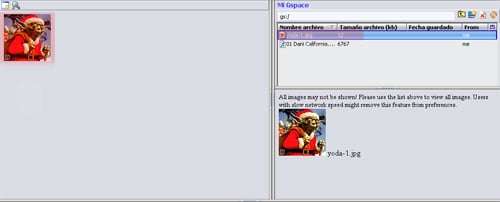
Poco más nos queda que comentar, que podemos cambiar entre modos con la misma cuenta sin tener que desconectar, la barra inferior muestra con que cuenta estamos conectados, estado, espacio total de la cuenta de gmail y el que tenemos usado. Hay más opciones, pero esas, como siempre, las dejo para que cada uno las encuentre por su cuenta.
Nota curiosa: parece que hay un lÃo con los dominios, que hay una página porno con un nombre similar, MartÃn lo cuenta en su blog.
Enlace: getgspace.com (la web ya no funciona)